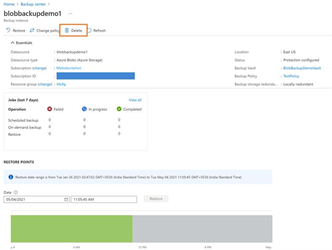Megjegyzés
Az oldalhoz való hozzáféréshez engedély szükséges. Megpróbálhat bejelentkezni vagy módosítani a címtárat.
Az oldalhoz való hozzáféréshez engedély szükséges. Megpróbálhatja módosítani a címtárat.
Az Azure Backup lehetővé teszi az üzemeltetési és tárolóalapú biztonsági mentések konfigurálását a tárfiókokban található blokkblobok védelme érdekében. Ez a cikk azt ismerteti, hogyan konfigurálhatja és kezelheti a biztonsági másolatokat egy vagy több tárfiókon az Azure Portal használatával. A rest API használatával is konfigurálhatja a biztonsági mentést.
Az Azure Blob Storage tárolóalapú biztonsági másolatainak általános rendelkezésre állásáról, valamint arról, hogy ezek hogyan növelik az adatvédelmet a ransomware rugalmasságával és hosszú távú megőrzésével kapcsolatban, olvassa el a Microsoft Community Hub blogját.
Mielőtt elkezdené
- A blobok működési biztonsági mentése egy helyi biztonsági mentési megoldás, amely a forrástárfiókban megadott ideig tárolja az adatokat. Ez a megoldás nem tart fenn további adatmásolatot a tárolóban. Ezzel a megoldással akár 360 napig is megőrizheti az adatokat visszaállítás céljából. A hosszú megőrzési időtartamok azonban hosszabb időt is igénybe vehetnek a visszaállítási művelet során.
- A megoldás csak a forrás tárfiók visszaállítására használható, és az adatok felülírásához vezethet.
- Ha a Tároló törlése művelet meghívásával töröl egy tárolót a tárfiókból, a tároló nem állítható vissza visszaállítási művelettel. A teljes tároló törlése helyett törölje az egyes blobokat, ha később vissza szeretné állítani őket. Emellett a Microsoft javasolja a tárolók helyreállítható törlésének engedélyezését a működési biztonsági mentés mellett a tárolók véletlen törlésével szembeni védelem érdekében.
- Győződjön meg arról, hogy a Microsoft.DataProtection szolgáltató regisztrálva van az előfizetéséhez.
A támogatott forgatókönyvekről, korlátozásokról és rendelkezésre állásról további információt a támogatási mátrixban talál.
Backup-tároló létrehozása
A Backup-tárolók olyan felügyeleti entitások, amelyek az idő múlásával létrehozott helyreállítási pontokat tárolják, és felületet biztosítanak a biztonsági mentéssel kapcsolatos műveletek végrehajtásához. Ezek közé tartoznak az igény szerinti biztonsági másolatok készítése, a visszaállítások végrehajtása, illetve a biztonsági mentési szabályzatok létrehozása. Bár a blobok operatív biztonsági mentése helyi, és nem "tárolja" az adatokat a páncélszekrényben, a páncélszekrény szükséges a különböző felügyeleti műveletekhez.
Megjegyzés
A Backup-tároló egy új erőforrás, amelyet az új támogatott számítási feladatok biztonsági mentéséhez használnak, és eltér a már meglévő Recovery Services-tárolótól.
A Backup-tárolók létrehozásáról a Backup-tároló dokumentációjában talál útmutatást.
Engedélyek megadása a Biztonsági mentési tárolóhoz a tárolási fiókokra
Az operatív biztonsági mentés a biztonsági másolatok által birtokolt törlési zárolás alkalmazásával védi a tárfiókot (amely tartalmazza a védendő blobokat) a véletlen törlésekkel szemben. Ehhez a Biztonsági mentési tárolónak bizonyos engedélyekkel kell rendelkeznie a védeni kívánt tárfiókokhoz. A használat megkönnyítése érdekében ezeket a minimális engedélyeket összevontuk a tárfiók biztonsági mentési közreműködői szerepköre alatt.
Javasoljuk, hogy a biztonsági mentés konfigurálása előtt rendelje hozzá ezt a szerepkört a Backup-tárolóhoz. A szerepkör-hozzárendelést azonban a biztonsági mentés konfigurálása során is elvégezheti.
A védeni kívánt tárfiókokhoz szükséges szerepkör hozzárendeléséhez kövesse az alábbi lépéseket:
Megjegyzés
A szerepköröket az előfizetés vagy az erőforráscsoport szintjén is hozzárendelheti a tárolóhoz a saját igényeinek megfelelően.
A védeni kívánt tárfiókban lépjen a bal oldali navigációs panel Hozzáférés-vezérlés (IAM) lapjára.
Válassza a Szerepkör-hozzárendelések hozzáadása lehetőséget a szükséges szerepkör hozzárendeléséhez.
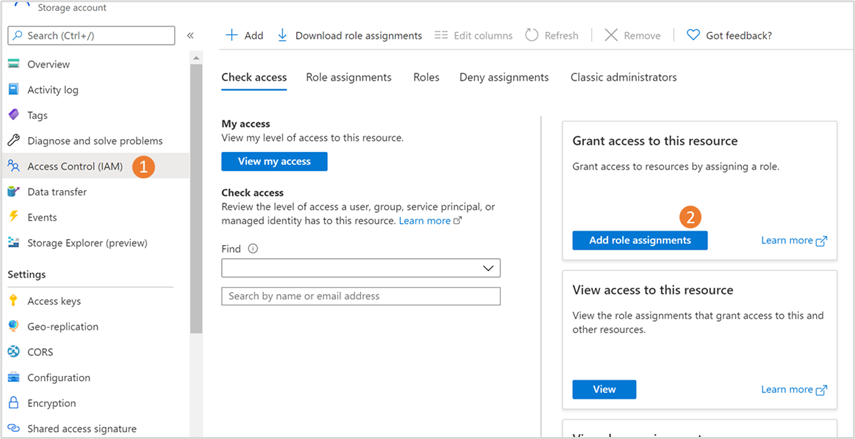
A Szerepkör-hozzárendelés hozzáadása panelen:
A Szerepkör csoportban válassza a Tárfiók biztonsági mentési közreműködője lehetőséget.
A Hozzáférés hozzárendelése alatt válassza a Felhasználó, csoport vagy szolgáltatási felhasználó lehetőséget.
Keresse meg a tárfiókban lévő blobok biztonsági mentéséhez használni kívánt Backup-tárolót, majd válassza ki a keresési eredmények közül.
Válassza a Mentés lehetőséget.
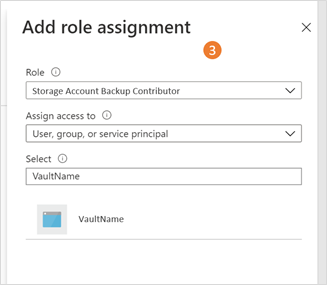
Megjegyzés
A szerepkör-hozzárendelés érvénybe lépése akár 30 percet is igénybe vehet.
Biztonsági mentési szabályzat létrehozása
A biztonsági mentési szabályzat határozza meg a helyreállítási pontok létrehozásának ütemezését és gyakoriságát, valamint a biztonsági mentési tárolóban való megőrzésének időtartamát. Ugyanezzel a biztonsági mentési szabályzattal több tárfiók biztonsági mentését konfigurálhatja egy tárolóba.
Biztonsági mentési szabályzat létrehozásához kövesse az alábbi lépéseket:
Lépjen a Rugalmasságvédelmi>szabályzatok elemre, majd válassza a + Szabályzat>létrehozása biztonsági mentési szabályzat létrehozása lehetőséget.
A Start: Szabályzat létrehozása lapon válassza ki az adatforrás típusát Azure Blobs (Azure Storage) néven, majd válassza a Folytatás lehetőséget.

A Biztonsági mentési házirend létrehozása lap Alapszintű beállítások lapján adjon meg egy házirendnevet, majd a Tároló kiválasztása lapon válassza ki azt a tárolót, amelyhez társítani szeretné a szabályzatot.

Tekintse át a lap kijelölt tárolójának részleteit, majd kattintson a Tovább gombra.
Az Ütemezés + megőrzés lapon adja meg az adattár biztonsági mentési adatait, ütemezését és megőrzését, ha szükséges.
- Ha tárolóalapú biztonsági mentésekhez, operatív biztonsági mentésekhez vagy mindkettőhöz szeretné használni a biztonsági mentési szabályzatot, jelölje be a megfelelő jelölőnégyzeteket.
- Minden kiválasztott adattárhoz adja hozzá vagy szerkessze az ütemezési és adatmegőrzési beállításokat:
- Tárolóalapú biztonsági mentések: Válassza ki a napi és heti biztonsági mentések gyakoriságát, adja meg a biztonsági mentési helyreállítási pontok létrehozásának ütemezését, majd szerkessze az alapértelmezett adatmegőrzési szabályt (a Szerkesztés lehetőséget választva), vagy adjon hozzá új szabályokat a helyreállítási pontok megőrzésének megadásához nagyszülő-szülő-gyermek jelöléssel.
- Működési biztonsági mentések: Ezek folyamatosak, és nem igényelnek ütemezést. Módosítsa az operatív biztonsági mentések alapértelmezett szabályát a szükséges megőrzés megadásához.
Válassza az Áttekintés + létrehozás lehetőséget.
Miután a felülvizsgálat sikeres volt, válassza a Létrehozás lehetőséget.
Biztonsági másolatok konfigurálása
Egyetlen biztonsági mentési szabályzattal biztonsági másolatot készíthet egy vagy több tárfiókról ugyanarra a tárolóra egy Azure-régióban.
A tárfiókok biztonsági mentésének konfigurálásához kövesse az alábbi lépéseket:
Lépjen a Rugalmasság>áttekintése elemre, majd válassza a + Védelem konfigurálása lehetőséget.

A Védelem konfigurálása panelen a Felügyelt erőforrások csoportban válassza az Adatforrás típusát Azure-blobokként (Azure Storage), amelyhez a védelmet konfigurálni szeretné, majd válassza ki a megoldást Azure Backupként, amellyel a védelmet konfigurálni szeretné.

A Biztonsági mentés konfigurálása lap Alapszintű beállítások lapján válassza az Azure Blobs (Azure Storage) lehetőséget adatforrástípusként, majd válassza ki azt a Biztonsági mentési tárolót, amelyet tárolóként szeretne társítani a tárfiókjaival.
Tekintse át a kijelölt biztonsági mentési tároló részleteit, majd válassza a Tovább gombot.

A Biztonsági mentési házirend lapon válassza ki a megőrzéshez használni kívánt biztonsági mentési szabályzatot . Szükség esetén új biztonsági mentési szabályzatot is létrehozhat.
Tekintse át a kiválasztott házirend részleteit, majd válassza a Tovább gombot.

A Biztonsági mentés konfigurálása lap Adatforrások lapján válassza ki a biztonsági mentéshez használni kívánt tárfiókokat.
A régióban több tárfiókot is kijelölhet a kijelölt házirend használatával történő biztonsági mentéshez. Szükség esetén keressen vagy szűrjön tárfiókokat.
Ha a 4. lépésben a tárolóalapú biztonsági mentési szabályzatot választotta, kiválaszthatja a biztonsági mentéshez szükséges tárolókat is. Válassza a Módosítás lehetőséget a Kijelölt tárolók oszlop alatt. A kontextuspanelekben válassza a tárolók böngészését a biztonsági mentéshez, és törölje a kijelölést azokról, amelyekről nem szeretne biztonsági mentést készíteni.
Amikor kiválasztja a védendő tárfiókokat és tárolókat, az Azure Backup az alábbi ellenőrzéseket hajtja végre az összes előfeltétel teljesülése érdekében.
Megjegyzés
A Biztonsági mentés készültségi oszlop azt mutatja, hogy a Backup-tároló rendelkezik-e elegendő engedéllyel az egyes tárfiókok biztonsági mentéseinek konfigurálásához.
Tárolók biztonsági mentése esetén a tárolók száma 100-nál kevesebb, ha páncélozott biztonsági mentésekről van szó. Alapértelmezés szerint az összes tároló ki van jelölve; Azonban kizárhatja azokat a tárolókat, amelyekről nem szabad biztonsági másolatot készíteni. Ha a tárfiók 100>, ki kell zárnia a tárolókat, hogy a szám 100-ra vagy az alá csökkenjen.
Megjegyzés
Tárolóalapú biztonsági mentések esetén a biztonsági másolatot készítendő tárfiókoknak legalább 1 tárolót kell tartalmazniuk. Ha a kijelölt tárfiók nem tartalmaz tárolókat, vagy ha nincs kijelölve tároló, a biztonsági mentések konfigurálása során hibaüzenet jelenhet meg.
A Biztonsági mentési tároló rendelkezik a biztonsági mentés konfigurálásához szükséges engedélyekkel; a tároló rendelkezik a Tárfiók biztonsági mentési közreműködői szerepkörével az összes kijelölt tárfiókon. Ha az ellenőrzés hibákat jelez, akkor a kijelölt tárfiókok nem rendelkeznek tárfiók biztonsági mentési közreműködői szerepkörével. A szükséges szerepkört az aktuális engedélyek alapján rendelheti hozzá. A hibaüzenet segít megérteni, hogy rendelkezik-e a szükséges engedélyekkel, és végrehajtja a megfelelő műveletet:
A szerepkör-hozzárendelés nem történt meg: Azt jelzi, hogy Ön (a felhasználó) rendelkezik engedéllyel a tárolási fiók biztonsági mentési közreműködő szerepkörének és a szükséges többi szerepkörnek a tárolóhoz való hozzárendeléséhez.
Jelölje ki a szerepköröket, majd válassza a Hiányzó szerepkörök hozzárendelése lehetőséget az eszköztáron a szükséges szerepkör automatikus hozzárendeléséhez a Backup-tárolóhoz, és aktiválja az automatikus helyreállítást.
Ha a szerepkör propagálása több mint 10 percet vesz igénybe, az ellenőrzés sikertelen lesz. Ebben a forgatókönyvben néhány percet kell várnia, és a Revalidate (Újraértékelés) lehetőséget választva újrapróbálkozhat az ellenőrzésre.
Nincs elegendő engedély a szerepkör-hozzárendeléshez: Azt jelzi, hogy a tároló nem rendelkezik a biztonsági másolatok konfigurálásához szükséges szerepkörökkal, és Ön (a felhasználó) nem rendelkezik elegendő engedéllyel a szükséges szerepkör hozzárendeléséhez. A szerepkör-hozzárendelés megkönnyítése érdekében az Azure Backup lehetővé teszi a szerepkör-hozzárendelési sablon letöltését, amelyet megoszthat a tárfiókok szerepköreinek hozzárendelésére jogosult felhasználókkal.
Megjegyzés
A sablon csak a kijelölt tárfiókok adatait tartalmazza. Ha több felhasználónak kell szerepköröket hozzárendelnie a különböző tárfiókokhoz, ennek megfelelően választhatja ki és töltheti le a különböző sablonokat.
Ha egy másik előfizetésben lévő tárfiókkal szeretné konfigurálni a biztonsági mentési műveletet (előfizetések közötti biztonsági mentés), válassza ki a másodlagos előfizetést az Előfizetés szűrőből. Megjelenik a kiválasztott előfizetés tárfiókja.
A szükséges szerepkörök hozzárendeléséhez válassza ki a tárfiókokat, majd válassza a Szerepkör-hozzárendelési sablon letöltése lehetőséget a sablon letöltéséhez. A szerepkör-hozzárendelések befejezése után válassza a Revalidate lehetőséget az engedélyek ismételt érvényesítéséhez, majd konfigurálja a biztonsági mentést.

Ha az ellenőrzés sikeres, válassza a Véleményezés + konfigurálás lapot.
Tekintse át a Felülvizsgálat + konfigurálás lapon található részleteket, és válassza a Tovább gombot a biztonsági mentési művelet konfigurálásához.
Értesítést fog kapni a védelmi konfiguráció állapotáról és befejezéséről.
A tárfiók adatvédelmi beállításainak használata a biztonsági mentés konfigurálásához
A tárfiókban lévő blobok biztonsági mentését közvetlenül a tárfiók adatvédelmi beállításaiból konfigurálhatja.
Nyissa meg azt a tárfiókot, amelyhez a blobok biztonsági mentését konfigurálni szeretné, majd lépjen a bal oldali panelEn található Adatvédelem elemre (az Adatkezelés alatt).
Az elérhető adatvédelmi lehetőségek közül az első lehetővé teszi a működési biztonsági mentés engedélyezését az Azure Backup használatával.
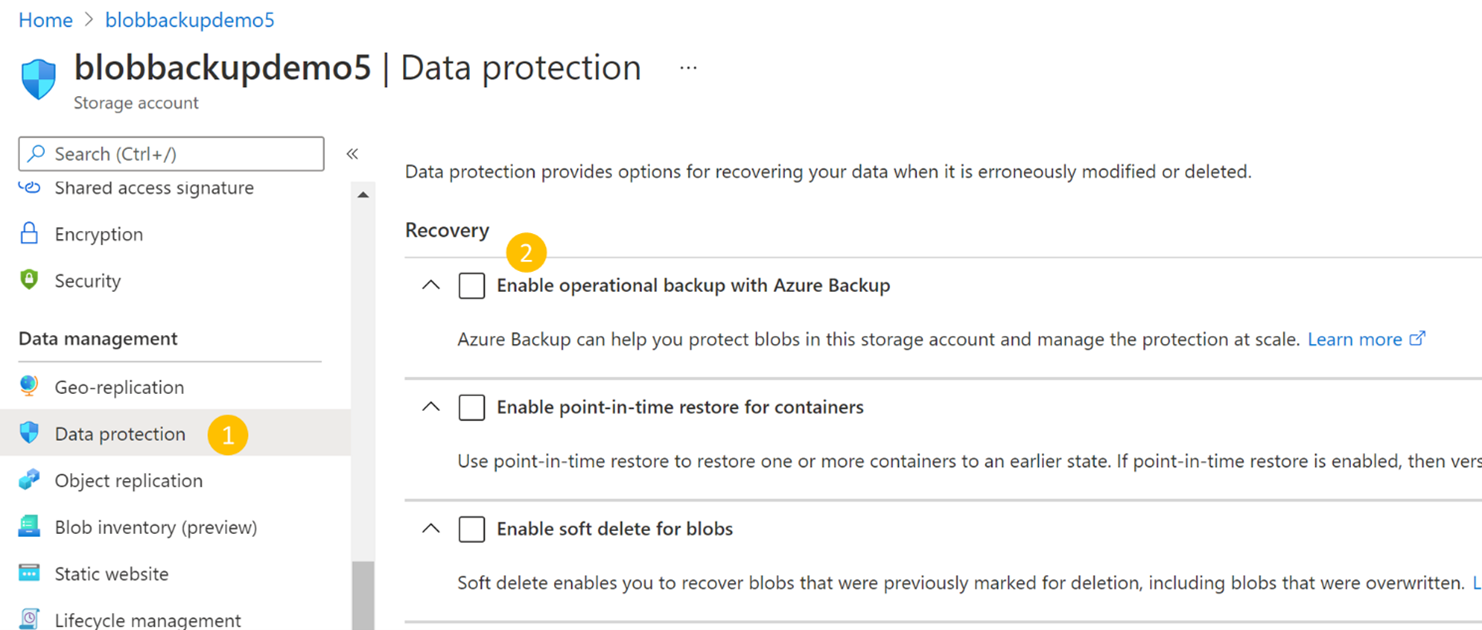
Jelölje be az Azure Backupban a működési biztonsági mentés engedélyezéséhez tartozó jelölőnégyzetet. Ezután válassza ki a társítani kívánt Biztonsági mentési tárolót és biztonsági mentési szabályzatot. Kiválaszthatja a meglévő tárolót és szabályzatot, vagy szükség szerint létrehozhat újakat.
Fontos
A Tárfiók biztonsági mentési közreműködői szerepkörét a kijelölt tárolóhoz kellett volna hozzárendelnie. További információ a tárfiókok biztonsági mentési tárolójának engedélyeinek megadásáról.
Ha már hozzárendelte a szükséges szerepkört, válassza a Mentés lehetőséget a biztonsági mentés konfigurálásának befejezéséhez. Kövesse a portál értesítéseit a biztonsági mentés konfigurálásának előrehaladásához.
Ha még nem rendelte hozzá, válassza az Identitás kezelése lehetőséget, és kövesse az alábbi lépéseket a szerepkörök hozzárendeléséhez.
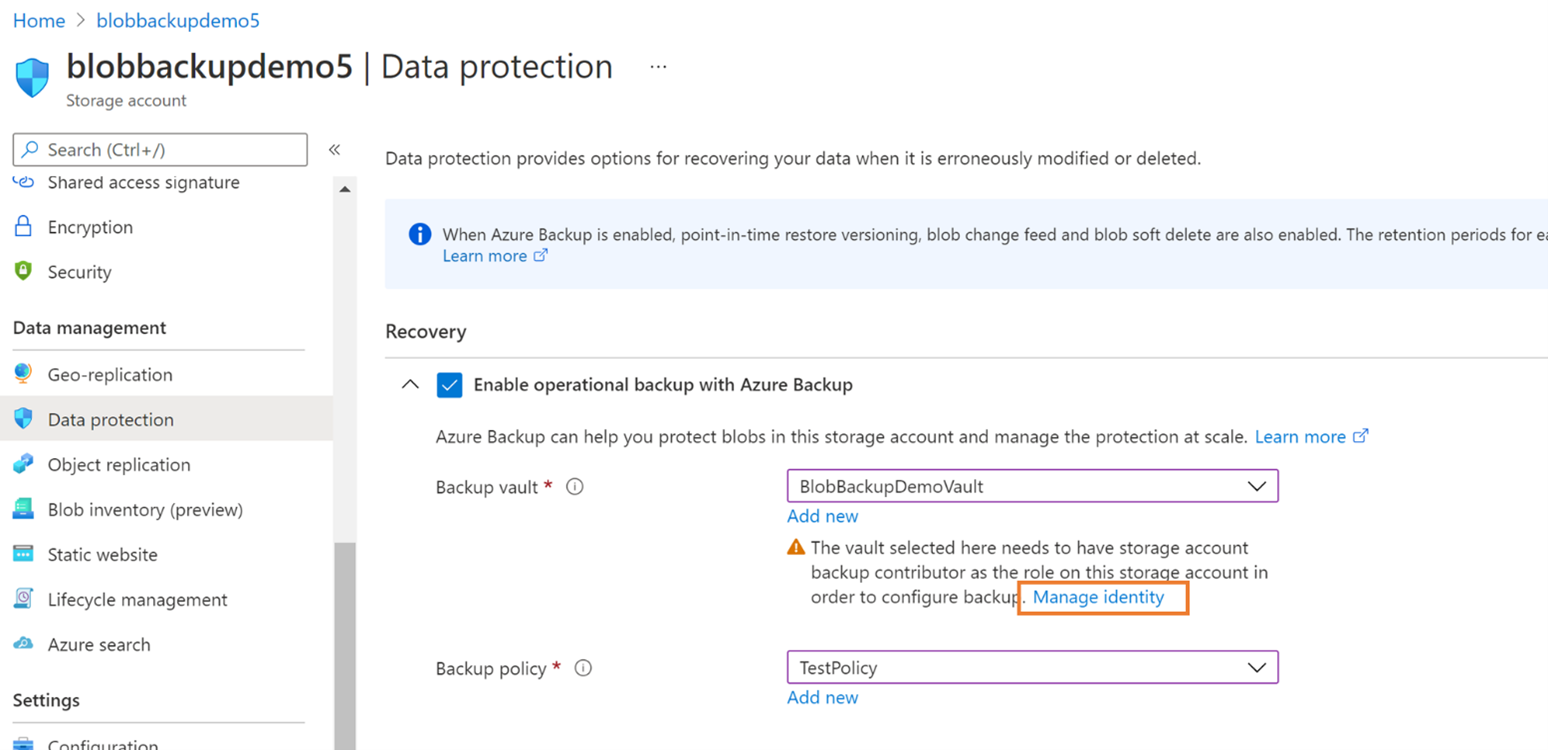
Az Identitás kezelése lehetőséget választva megjelenik a tárfiók Identitás panelje.
Válassza a Szerepkör-hozzárendelés hozzáadása lehetőséget a szerepkör-hozzárendelés elindításához.
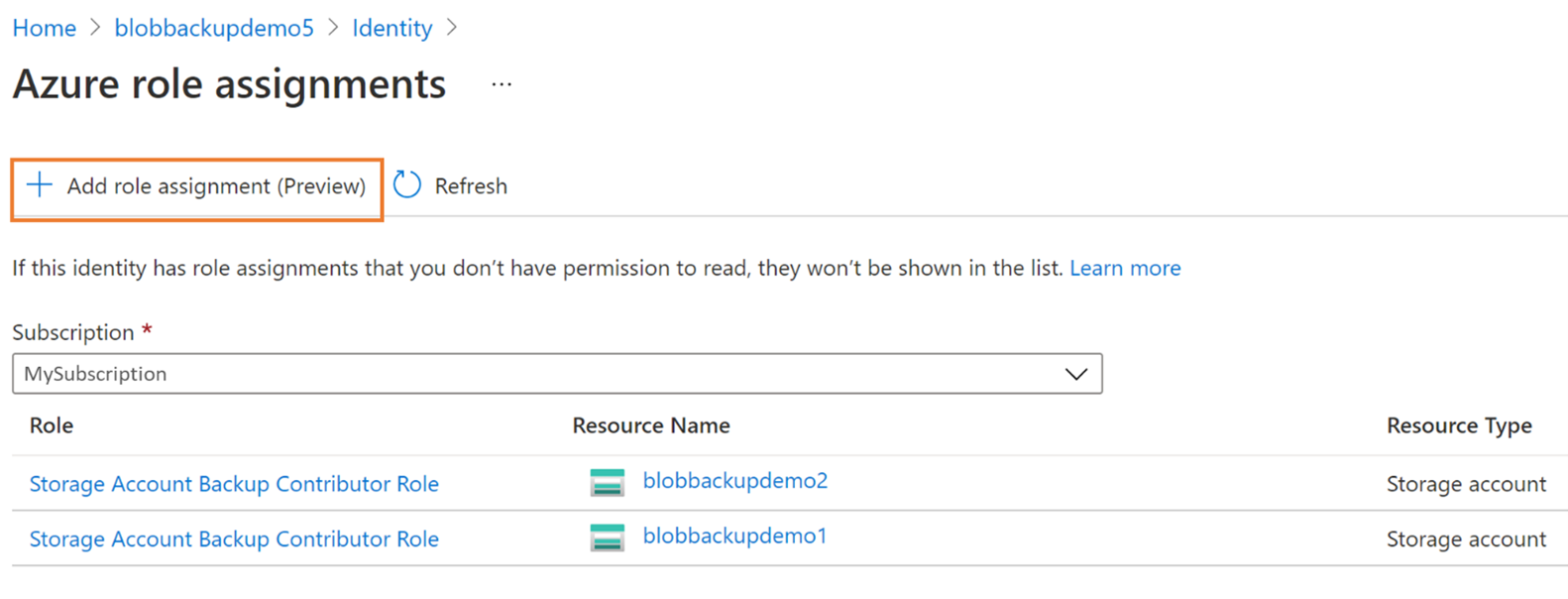
Válassza ki a szerepkörhöz hozzárendelni kívánt hatókört, előfizetést, erőforráscsoportot vagy tárfiókot.
Javasoljuk, hogy erőforráscsoport szintjén rendelje hozzá a szerepkört, ha több tárfiókhoz szeretné konfigurálni a blobok működési biztonsági mentését.A szerepkör legördülő listában válassza ki a tárfiók biztonsági mentési közreműködő szerepkört.
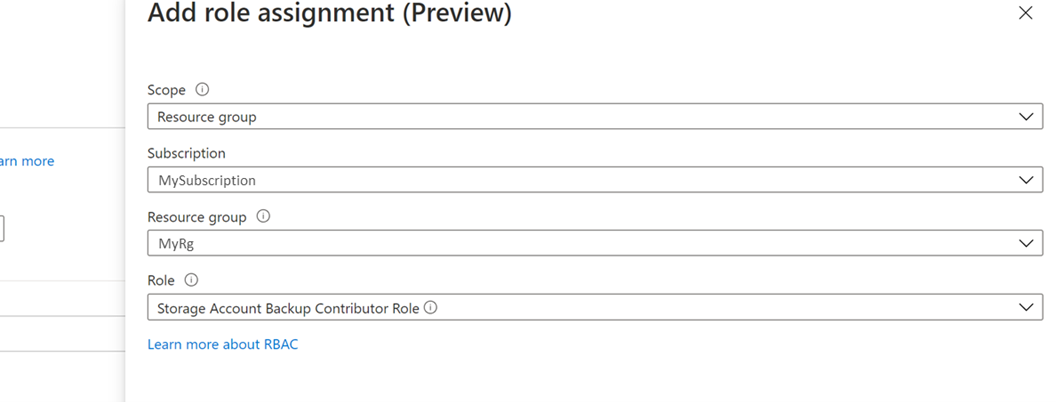
Válassza a Mentés lehetőséget a szerepkör-hozzárendelés befejezéséhez.
Ha ez sikeresen befejeződik, értesítést fog kapni a portálon. A kijelölt tároló meglévők listájához hozzáadott új szerepkört is láthatja.
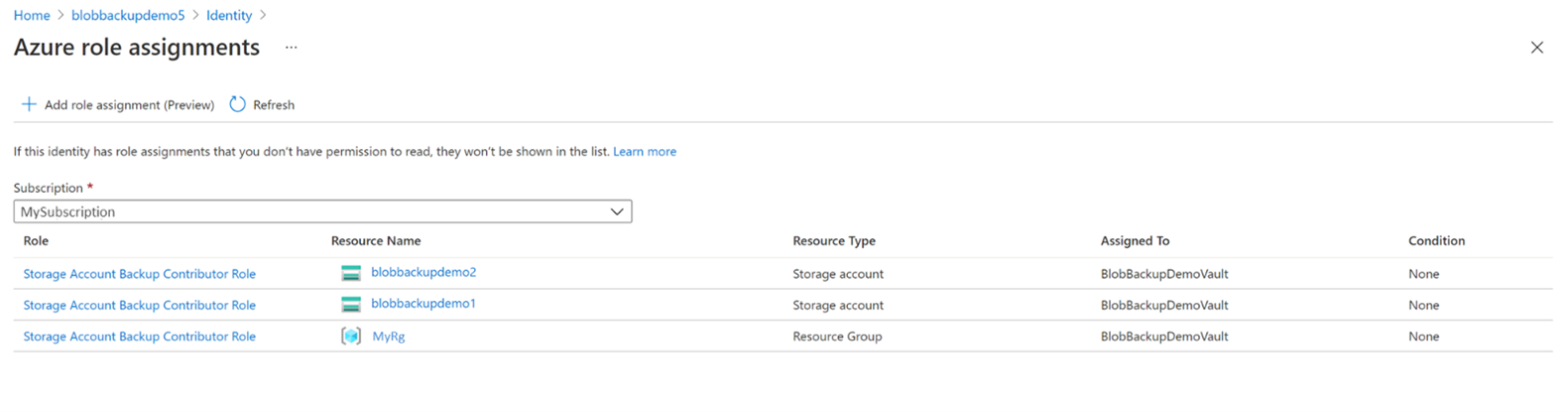
A jobb felső sarokban válassza a mégse ikont (x), hogy visszatérjen a tárfiók Adatvédelem paneljére.
Miután visszatért, folytassa a biztonsági mentés konfigurálását.
A biztonsági mentési tárfiókokra gyakorolt hatások
A biztonsági mentés konfigurálása után a rendszer nyomon követi a tárfiókokban lévő blokkblobok módosításait, és a biztonsági mentési szabályzatnak megfelelően megőrzi az adatokat. A következő változásokat fogja látni azon tárfiókokban, amelyekhez a biztonsági mentés konfigurálva van:
A tárfiókban az alábbi képességek vannak engedélyezve. Ezek a tárfiók Adatvédelem lapján tekinthetők meg.
- Konténerek időpont szerinti visszaállítása: A mentési házirendben megadott megőrzéssel
- Puha törlés blobokhoz: A biztonsági mentési szabályzatban megadott megőrzéssel +5 nap
- Blobok verziószámozása
- Blobmódosítási hírcsatorna
Ha a biztonsági mentéshez konfigurált tárfiókban már engedélyezve volt a tárolókhoz tartozó időponthoz kötött visszaállítás vagy a blobok helyreállítható törlése (a biztonsági mentés konfigurálása előtt), a biztonsági mentés biztosítja, hogy a megőrzés legalább a biztonsági mentési szabályzatban meghatározott módon legyen megadva. Ezért minden tulajdonság esetében:
- Ha a biztonsági mentési házirend megőrzési értéke nagyobb, mint a tárfiókban eredetileg meglévő adatmegőrzés: A tárfiók megőrzési ideje a biztonsági mentési szabályzatnak megfelelően módosul
- Ha a biztonsági mentési házirend megőrzési ideje kisebb, mint a tárfiókban eredetileg meglévő adatmegőrzés: A tárfiókon lévő megőrzés változatlan marad az eredetileg beállított időtartamon belül.
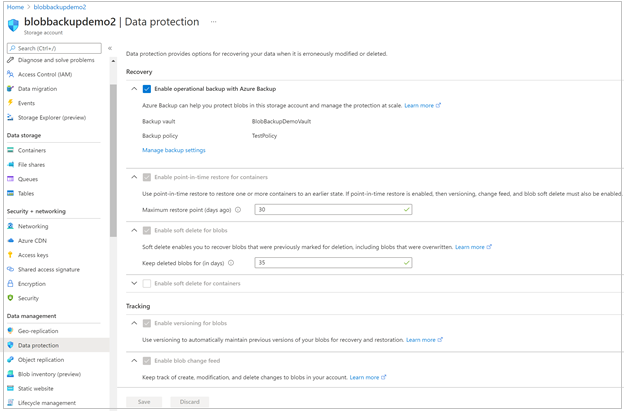
A biztonsági mentés törlési zárolást alkalmaz a védett tárfiókon. A zárolás célja, hogy védelmet nyújtson a tárfiók véletlen törlésének esetei ellen. Ez a tárfiókzárolások> alatt tekinthető meg.
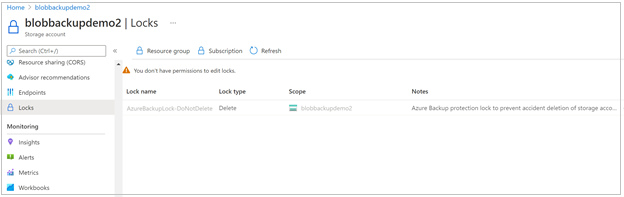
Biztonsági másolatok kezelése
A Rugalmasságot egyetlen panelként használhatja az összes biztonsági mentés kezeléséhez. Az Azure-blobok biztonsági mentésével kapcsolatban a Rugalmasság használatával a következő műveleteket hajthatja végre:
Ahogy a fentiekben láttuk, biztonsági mentési tárolók és szabályzatok létrehozásához is használhatja. A kijelölt előfizetések alatt az összes tárolót és szabályzatot is megtekintheti.
A rugalmasság lehetővé teszi a védett tárfiókok és a biztonsági mentés jelenleg nem konfigurált tárfiókok védelmi állapotának monitorozását.
Bármely tárfiók biztonsági mentését a +Védelem konfigurálása gombbal konfigurálhatja.
A visszaállításokat a Visszaállítás gombbal kezdeményezheti, és nyomon követheti a visszaállításokat a Feladatok használatával. A visszaállítások elvégzéséről további információt az Azure Blobok visszaállítása című témakörben talál.
Biztonsági mentési jelentések használatával elemezheti a biztonsági mentések használatát.
További információ: A rugalmasság áttekintése.
Védelem leállítása
A tárfiók működési biztonsági mentését a követelményeknek megfelelően állíthatja le.
Megjegyzés
A biztonsági másolatok eltávolításakor az Azure Backup automatikusan törli az objektumreplikációs szabályzatot a forrásból. Ha egyéni zárolások léteznek, távolítsa el manuálisan a szabályzatot. Ha leállítja a védelmet, az csak a tárfiókot választja le a Backup-tárolóról és az eszközökről (például a Biztonsági mentési központról). Ez a művelet nem tiltja le a blob időponthoz kötött visszaállítását, verziószámozását és hírcsatorna-beállításait.
A tárfiók biztonsági mentésének leállításához kövesse az alábbi lépéseket:
Lépjen a biztonsági mentési példányhoz, amelynek tárfiókja mentés alatt áll.
A tárfiók biztonsági mentési példányához a Tárfiók>Adatvédelem>Biztonsági mentési beállítások kezelése menüpontból, vagy közvetlenül a Rugalmasságból a Rugalmasság>Védett elemek segítségével léphet, majd válassza az Azure Backup lehetőséget megoldásként a szűrőben.
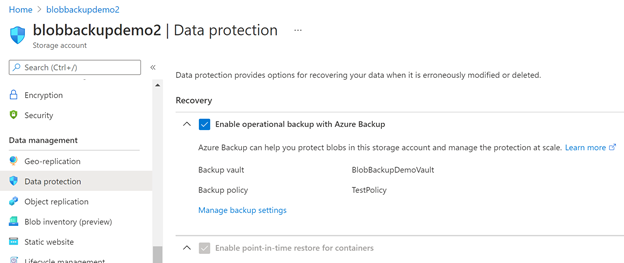
Válassza a menü biztonsági mentésének leállítása lehetőséget.
A biztonsági mentés leállítása után a tárfiók adatvédelmi paneljén letilthatja az egyéb (a biztonsági mentések konfigurálásához engedélyezett) tárolási adatvédelmi képességeket.
A biztonsági mentési példány frissítése
Miután konfigurálta a biztonsági mentést, módosíthatja a társított házirendet egy biztonsági másolatpéldánysal. Tárolóalapú biztonsági mentések esetén a biztonsági mentéshez kijelölt tárolókat is módosíthatja. A biztonsági mentési példány frissítéséhez kövesse az alábbi lépéseket:
Nyissa meg a Backup-tároló irányítópultját.
A Biztonsági mentési elemek csempén válassza az Azure Blobs (Azure Storage) lehetőséget adatforrástípusként.
A Biztonsági mentési példány panelen válassza ki azt a biztonsági mentési példányt, amelyhez módosítani szeretné a biztonsági mentési házirendet, majd válassza a Biztonsági mentési példány szerkesztése lehetőséget.
Válassza ki a tárfiókblobokra alkalmazni kívánt új szabályzatot.
Válassza a Mentés lehetőséget.
Következő lépések
Azure-blobok visszaállítása az Azure Portal használatával.
Kapcsolódó tartalom
Azure-blobok visszaállítása az Azure Backupban az Azure PowerShell, az Azure CLI és a REST API használatával.